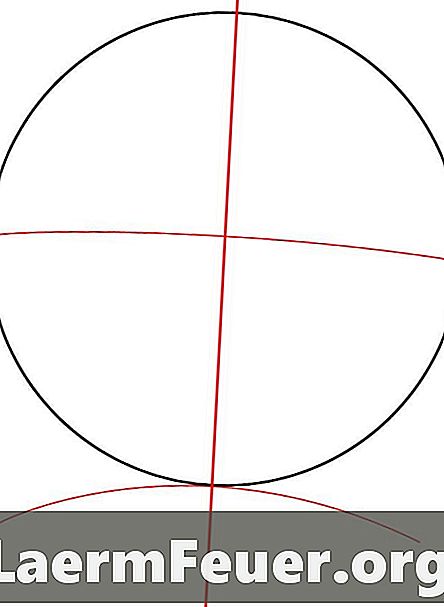
Contente
O jogo "Mugen" permite que os jogadores criem seus próprios lutadores e enviem-nos para criar uma experiência de luta personalizada. Uma das maneiras mais comuns para criar seu próprio lutador exclusivo é através do programa Fighter Factory Ultimate. Ele faz a maior parte da programação mais complicada envolvida com o processamento do sprite (imagem 2D) automaticamente, assim, criar um lutador personalizado é um processo rápido e fácil.
Instruções
-
Abra o Fighter Factory.
-
Clique em “File” (Arquivo), depois “Templates” (Modelos) e "Electbyte Player" (Jogador Electbyte). Esta ação gera os dados constantes, movimentos básicos, socos, chutes, comandos, sprites e animações básicas.
-
Configure o lutador, inserindo o nome em ambos os campos “Character Name” (nome do personagem) do lado esquerdo da tela.
-
Configure a “Standard Palette Order” (Ordem padrão da paleta) como “1,2,3,4.”
-
Digite o nome do seu personagem, seguido por ".sff", na caixa “SFF File Names” (Nomes em arquivo SFF). Faça o mesmo para “SND File Name” (Nome do arquivo SND), “ASR File Name” (Nome do arquivo ASR), “CMD File Name” (Nome do arquivo CMD) e “CNS File Names” (Nomes do arquivo CNS), com a diferença de que você deve substituir o ".sff " pelas respectivas siglas.
-
Selecione "Save All" (Salvar tudo) e salve o modelo em uma nova pasta com o nome de seu personagem.
-
Clique “Shared Palette” (Paleta compartilhada), depois “OK.”
-
Salve todos os arquivos que o Fighter Factory solicitar que você salve na pasta com o nome do seu personagem.
-
Clique em "Sprites". Delete os sprites três até 64.
-
Abra o menu "Palettes" (Paletas).
-
Procure uma imagem salva que tem muitas das cores que você deseja usar. Abra-a.
-
Clique em "Optimize" (Otimizar) e "Zoom in" (Aumentar zoom).
-
Segure a tecla Ctrl e clique em cada cor no menu da paleta para selecionar todas as cores e, em seguida, clique na primeira caixa da paleta para transferi-las. Selecione “Apply the palettes” (Aplicar as paletas) e salve o arquivo na pasta com o nome do seu personagem.
-
Escreva o nome do seu personagem seguido por “.act” na caixa “ACT Palettes: 1 by line” (Paletas de ação: um por linha). Clique em "save all" (Salvar tudo).
-
Clique em "Sprites", depois “Add” (Adicionar) e selecione todos os arquivos ".pcx" salvos na pasta do seu personagem.
-
Selecione “Show” (Mostrar), depois “Guidelines to show the floor level in Mugen” (Diretrizes para mostrar o nível do chão no Mugen).
-
Mova os sprites para corresponder corretamente com o eixo da pista e do lado da tela, alinhando o sprite com as linhas azuis.
-
Selecione todas as imagens, clique com botão direito e selecione “Add Group to AIR” (Adicionar grupo ao AIR).
-
Clique na caixa azul "CLSH" para criar um hit box (área onde um golpe é atingido). Mova-a para corresponder com os limites de detecção de golpes do seu personagem e, em seguida, selecione “CLSN Standard” (CLSN padrão) para adicionar o hit box em todos os quadros.
-
Abra “Palettes” (Paletas) e faça o upload de novos sprites de ataque na pasta principal. Clique em "OK".
-
Repita os passos 15 a 21 para cada animação que você deseja que seu personagem tenha.
Sprites e animações
-
Selecione o tipo de ataque a partir da barra de animações. Destaque os sprites de ataque, clique com o botão direito do mouse e selecione “Add Group to AIR” (Adicionar grupo ao AIR).
-
Selecione a caixa vermelha "CLHS" para estabelecer os limites de seu hit box de ataque.
-
Clique em "Sound" (Som) para abrir um novo arquivo de som e adicioná-lo a um ataque. Clique em “Save as” (Salvar como) e salve-o na pasta do seu personagem.
-
Repita essas etapas para cada ataque que você deseja que seu personagem tenha.
Ataque
O que você precisa
- Mugen
- Fighter Factory